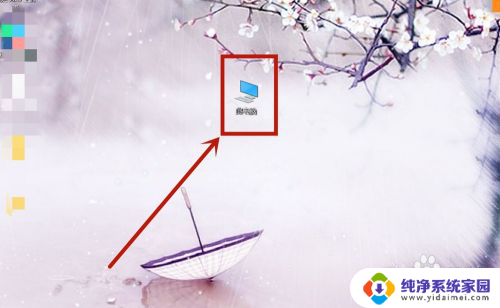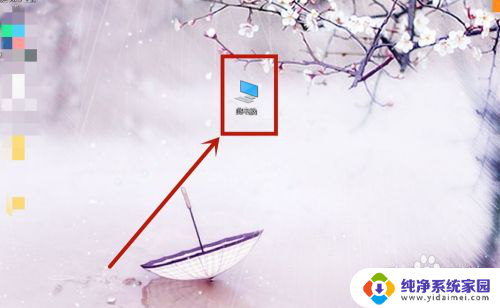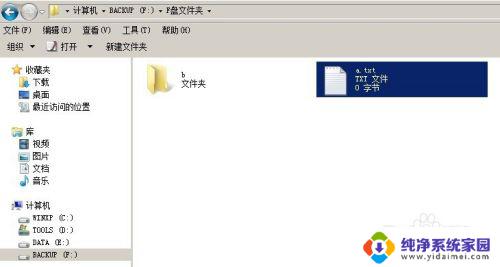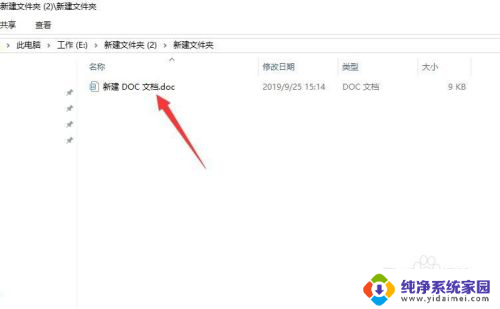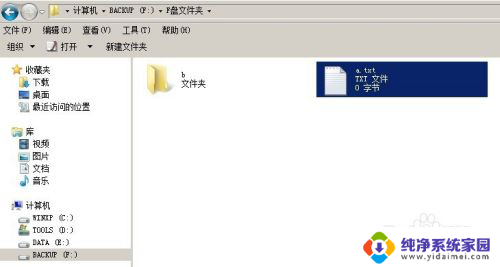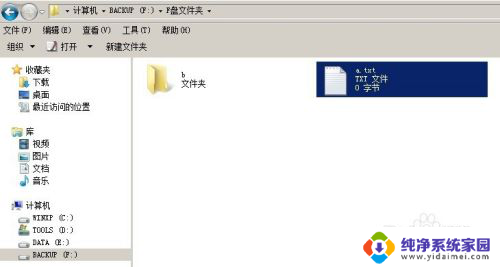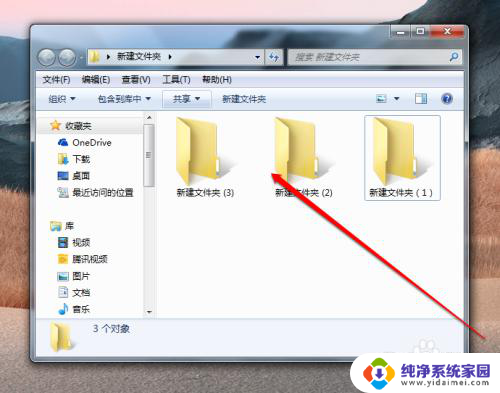怎么转移文件夹到另一个文件夹 文件移动到另一个文件夹的步骤
更新时间:2024-02-08 12:38:29作者:xiaoliu
在日常使用电脑的过程中,我们经常需要对文件夹进行整理和管理,有时候我们可能需要将一个文件夹中的内容转移到另一个文件夹中,以便更好地组织和存储我们的文件。如何快速、方便地完成这一任务呢?下面将介绍一些简单的步骤,帮助大家实现文件夹的转移和文件的移动。无论是为了整理个人文件还是为了工作需要,掌握这些技巧都能提高我们的工作效率和文件管理的便利性。让我们一起来看看吧!
操作方法:
1.第一步:首先操作者需要双击并打开“此电脑”图标,进入“此电脑”具体页面。
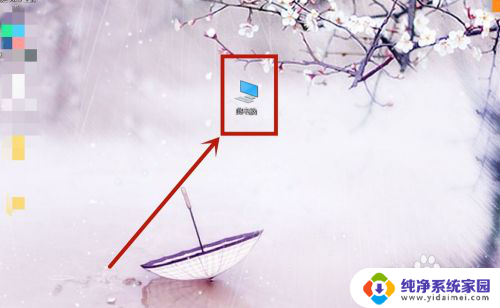
2.第二步:假设我们需要把“1”文件夹移动到“2”文件夹,那么需要在“此电脑”中找到相应的“1”文件夹。
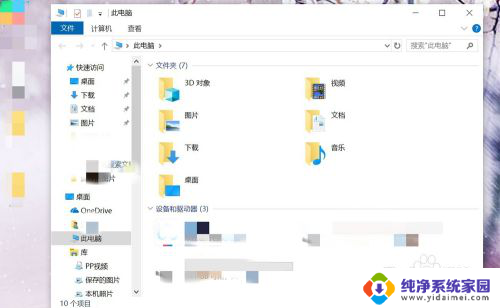
3.第三步:明确目标后,在“此电脑”左侧列表中中找到需要操作的“1”文件夹和“2”文件夹的位置。

4.第四步:操作者需要用鼠标选中“1”文件夹,按住不放。拖动“1”文件夹移至“2”文件夹即可,操作完成。
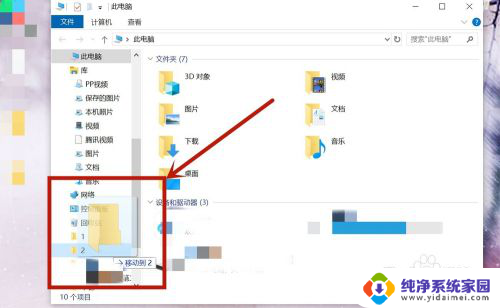
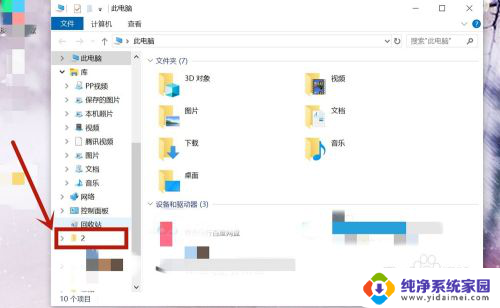
以上是如何将文件夹转移到另一个文件夹的全部内容,如果您遇到这种情况,您可以按照以上方法解决,希望这对大家有所帮助。